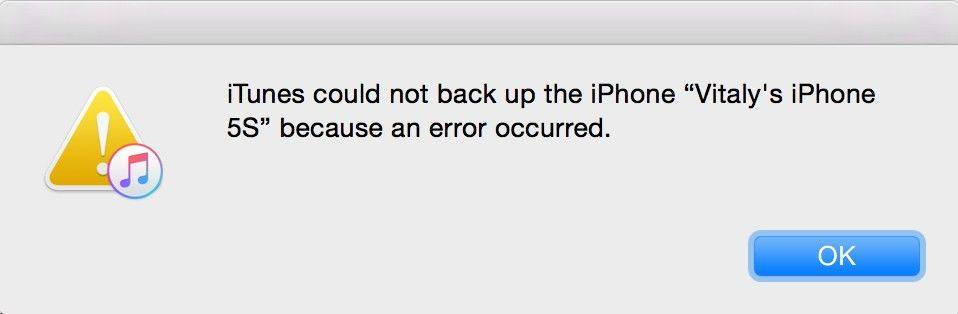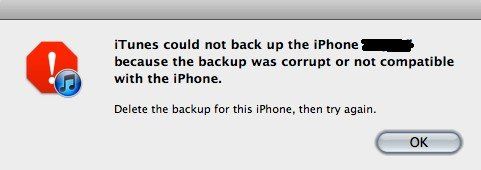如何將iPhone備份到iTunes的詳細指南
每個iPhone用戶在某些時候都需要備份他們的iPhone數據。原因可能取決於人與人之間。一些用戶備份他們的手機數據以便將來使用這些數據,有些人希望釋放iPhone上的空間,而其他人想要備份他們的iPhone數據,以便他們可以恢復到他們的新iPhone,因為他們現有的iPhone丟失,損壞或被盜。將iPhone備份到iTunes永遠不是一個壞主意,因為你永遠不知道什麼時候需要它。在本文中,您將看到如何使用iTunes備份iPhone。
什麼是iTunes備份
iTunes是Apple提供的默認應用程序,用於備份iDevice的所有數據和設置。您甚至可以加密備份以進行安全措施。你可以備份:
- 照片和圖像(可能包括相機照片,屏幕截圖,壁紙等)
- 應用程序數據(文檔,應用程序設置,首選項等)
- 媒體文件(視頻,音樂,電影,鈴聲等)
- 消息和通話記錄(語音留言,聯繫人,通話記錄,iMessages等)
- 手機,筆記,日曆,書籤,野生動物園歷史記錄,離線數據等設置。
如何使用iTunes備份iPhone
使用iTunes備份iPhone非常簡單。您需要擁有的只是計算機上安裝的最新版iTunes和可用的USB線。只需將手機連接到計算機,然後按照下面的說明操作即可。這個過程可能很耗時,所以請耐心等待。
注意 :在計算機上下載並安裝iTunes以備份數據。
處理如何備份到iTunes:
1.首先在計算機上啟動iTunes >>使用USB線連接iPhone。即時iPhone將被iTunes檢測到。
2.然後單擊設備按鈕>>單擊摘要選項卡(您可以在屏幕左側找到此選項)。
3.現在選擇“此計算機”選項>>單擊“立即備份”按鈕以啟動備份過程。
4.您的iPhone將備份到iTunes,備份時間取決於文件的大小。

無法將iPhone備份到iTunes,如何修復
在很多情況下,您無法使用iTunes備份iPhone。原因可能是什麼,但常見的問題是iTunes無法正常工作。在這種情況下,您可以使用iTunes的替代方案備份您的iPhone數據或使用任何第三方軟件修復iTunes。我將向您展示這兩種方法。選擇要用於備份iPhone的那個。
方法1:使用Free TunesCare修復iTunes
如果您的iTunes出現問題,那麼最好使用它 Tenorshare TunesCare 。此工具可以解決iTunes Sync問題並修復所有iTunes錯誤。它甚至有助於將iTunes提升到最佳性能,並且與iTunes 12.9完全兼容。有些用戶面臨的問題是iTunes無法打開或停止工作,無法安裝iTunes或無法安裝iTunes更新,不斷凍結或崩潰,甚至在升級或恢復iPhone時出現錯誤,這是您可以使用TunesCare修復的地方問題。
使用TunesCare修復iTunes的過程:
1.在您的計算機上下載,安裝和啟動TunesCare。
2.單擊屏幕上顯示的“修復所有iTunes問題”。

3.您將獲得兩個選項,根據您的問題選擇:如果您的iTunes工作異常,請單擊解決所有iTunes問題,但如果您的iTunes運行良好,只需單擊“修復iTunes”以提高iTunes性能。

4.現在,TunesCare會在下載問題所需的組件後自動開始修復iTunes問題。完成該過程需要一些時間。

方式2:在沒有iTunes的情況下備份iPhone的替代免費方式
如果你厭倦了使用iTunes,那麼切換到新軟件真的是一個好主意,這可以使你的備份工作更容易。 Tenorshare iCareFone 是一個很棒的工具,可以讓您有選擇地批量備份所有數據。此工具支持20多種文件類型,如音樂,照片,視頻,聯繫人,短信,沒有任何限制。 iCareFone還可以將iPhone從常見的iOS問題中解放出來。它支持iPhone XS Max,iPhone XS,iPhone XR,iPhone X,iPhone 8/8 Plus,iPhone 7/7 Plus,iPhone 6 / 6s等早期型號。
注意 :在您的計算機上下載並安裝iCareFone以備份您的iPhone數據。
在沒有iTunes的情況下備份iPhone:
1.在計算機上啟動iCareFone >>使用USB線連接iPhone。
2.彈出一條消息,顯示“信任此計算機”選項,只需解鎖iPhone並輸入密碼即可將iPhone連接到計算機。
3.單擊屏幕頂部顯示的“備份和還原”選項。

4.選擇要備份的文件類型。您可以一次選擇一個或多個。

5.現在單擊“備份”按鈕,您可以在屏幕底部看到該按鈕。備份過程需要一段時間才能完成此過程。

如何從iTunes還原備份
從iTunes恢復備份非常簡單,但您知道甚至可以使用Tenorshare iCareFone輕鬆恢復備份。 iCareFone還支持恢復iTunes備份,恢復備份的步驟非常方便,即使初學者也可以像專業人士一樣使用。使用iCareFone恢復備份的過程與備份數據的過程相同。進入“備份和還原”選項卡後,單擊屏幕左下角的“查看或還原以前的備份文件”,然後按照屏幕上的說明在幾分鐘內恢復。

本文介紹如何將iPhone備份到iTunes以及在沒有iTunes的情況下備份iPhone的替代方法。它還討論了iTunes備份的內容,現在您應該能夠理解使用iTunes備份的內容。但在我看來,iCareFone比iTunes更好,因為它沒有任何限制,你可以選擇性地批量備份內容。讓我們知道您對iCareFone的看法,以及使用此工具後iTunes和iCareFone之間的差異。